こうやって記事を書いていると、 Photoshopやgimpを立ち上げるまでもない、 サイズを変更したり、文字や図形を書き込んだりといった、 ちょっとした画像いじりの機会が結構ある。
私はしつこくGraphicConverter(ver 4.4.4までしかお金を払っていないので、そのまま) を使っていたが、 他に使いやすいものがあれば移ってもいいかなーと考えていた (GraphicConverterの優れた画像ビューワーとしての価値は、何ら変わらないが)。
ToyViewerを試したりもしてみたが、 文字や図形の書き込みができなさそうなのでやめた。
そこで出会ったのがこのImageWell。これは、かなりいい。 シンプルだが必要な編集機能が揃っているし、使い勝手もいい。 そして、編集した画像ファイルのアップロード機能が付いているのが素晴らしい。 欠点として、書き出しファイル形式がtiff、jpeg、pngの3種類しかないが、 私はそれぐらいしか使わないので問題なし。
ということでちょっと画面を紹介してみる。

↑基本画面。
ファイル名、画像サイズ、形式を簡単に変えられる。
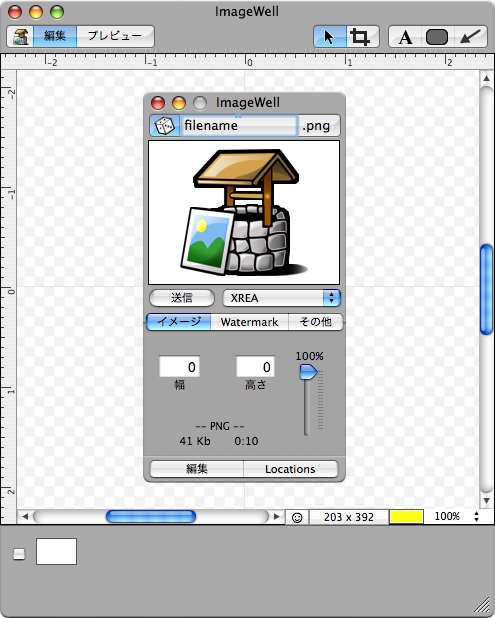
↑編集画面。
切り抜き、文字、図形、線の追加、などが一通りできる。
このImageWellは、ファイルをサーバにアップロードするFTP機能も備えている。 基本画面下の「location」ボタンをクリックすると、 アップロードするサーバの情報登録画面になる。
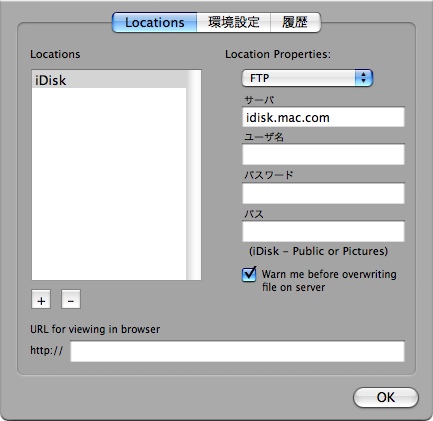
↑ここに登録しておけば、「送信」ボタン一発でファイルをサーバにアップロードできる。すばらしい!
FTP機能を持つエディタは知っているが、
画像編集ソフトは商用ソフトしか知らなかった。
ちなみにこの「Locations」の「環境設定」で「常にjpgを送る」をチェックしてあると、 全てのファイルがなぜかjpgファイルとして送信されて不思議な思いをするので要注意だ(←経験者)。
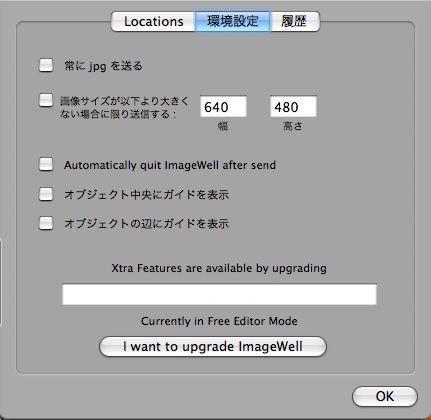
この一番上のやつだ!がっでむ!
あとファイルをサーバにアップロードしたときに、 同時に画像ファイルのURLや、 画像を表示するためのimgタグをクリップボードにコピーしてくれる。 まさにかゆい所に手が届く機能と言えよう。

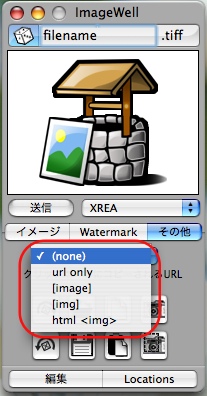
↑これ。これがすばらしいんだよ。
まとめ
- ImageWellは基本的な編集機能を備えている他、FTP機能も持っている
- しかもアップロードした画像のURLやimgタグをクリップボードにコピーしてくれる
- 弱点はファイル形式がtiff、jpg、pngの3つしかないところ
ということで、私は今後どんどん使って行く予定。
PISCESさん、わかばマークのMacの備忘録さんでも詳しい紹介記事が書かれているので、
より情報が欲しい方はこちらも参照されたい。
→ImageWell 3.0 : PISCES
→わかばマークのMacの備忘録 : ImageWell